如何在苹果电脑中只安装WIN7系统
Macbook air 装win7

macbook air安装win7系统的说明(以256G SSD硬盘为例)一、安装前的准备。
1.将mac系统中的数据备份,因为在安装过程中有可能出现分区错误,导致mac系统无法启动,必须重新安装的情况。
2.将mac系统中的非系统资料尽量删除,给硬盘留出足够的可用空间。
3.分区时将mac分区调整为80G,bootcamp分区调整为170G。
4.准备一个8G或以上的空U盘,用于制作启动安装盘5.准备一个可用的win7安装镜像(iso文件),二、安装过程1.将win7镜像拷贝入U盘,然后将U盘插到macbook上,将ISO文件拷贝的mac系统的桌面。
2.在上侧菜单栏点击“前往”----“实用工具”----“boot camp助理”3.将三个勾都选上,选择“iso”文件,开始制作U盘启动工具。
如果已经有U盘启动工具(最好是同型号同系统的mac系统制作的U盘安装工具),可以直接选择“移除windows7或更高版本”,直接开始分区。
分区进度条会很快结束。
如果分区进度条进展很慢,则说明分区可能有问题。
4.系统自动重启后,从U盘启动,开始安装过程。
如果出现“nobootable device,insert boot disk and press any key”,则说明没有正确从U盘启动,可能是因为U盘缺少usb3.0驱动,也有可能是win7的安装镜像有问题。
可以参照下面的解决方案。
5.安装过程类似于windows7的安装,在选择磁盘分区时一定要选择bootcamp分区,并重新格式化,其他分区不要动。
因为windows只支持4个主分区,而且已经存在了3个分区,所以win7只能有一个分区。
6.安装完成后,在U盘中找到bootcamp文件夹,点击“setup”安装驱动。
安装过程中的一些注意事项和解决方案(一)用bootcamp助理制作好U盘后,开始分区,出现“您的磁盘未能分区,给磁盘分区时出错”解决办法:重新恢复系统。
2013款mac安装win7图文教程

mac安装win7教程苹果赶在头号对手Windows 7前上市的最新操作系统- 10.6 Snow Leopard,内建了Boot Camp 3.0的版本,除了支持32位的Windows XP之外,也支持32和64位的Windows Vista,并且,虽然未直接宣称支持Windows 7,但是经过测试的结果,支持Windows 7,是个不争的事实。
以下我们就教各位如何利用苹果系统自带的Boot Camp来安装Windows 7。
准备工作:u盘(8G),imac一体机,win7的iso镜像,要原版的,(非原版的会出现各种神奇的问题。
)!第一步插上u盘,将iso镜像拷贝到桌面上即可。
第二步:使用Boot Camp 分割磁盘在10.6 Snow Leopard中,内建好了Boot Camp这套软件。
在Finder下点选前往>>工具工具点选工具程序资料夹中的Boot Cmap 助理点选打开之后,就会执行Boot Camp 助理的说明等等,点选继续这时候会出现三个复选框,全部选中下一步即可!中间有可能出现各种问题,只要保证网络畅通,u盘连接完好,iso镜像没有问题就好了,如果中途中断,重新开始即可。
这一步是bootcamp在将win7的iso镜像文件和windows版的Boot Camp写入到u盘当中,将u 盘做一个启动盘。
这时候保证网络畅通的主要目的是Boot Camp需要联网从官方服务器下载win7所需要的驱动。
接着程序出现请你分割硬盘的画面,你可以拖住中间的圆点,左右移动,来调整你要分割多少给Windows使用,接着按下分割就可以了。
安装Windows操作系统之后,当程序分割完硬盘后,您会在您的桌面看见一个叫做BOOTCAMP的分区,接下来只要直接按下开始安装即可。
接下来的Windows安装过程,都和一般PC的安装过程一样,唯一要注意的是,在下图的过程中,请选择后面有标记BOOTCAMP的分区,然后点选Drive options(advanced)。
在苹果Macbook_Pro上安装Windows7
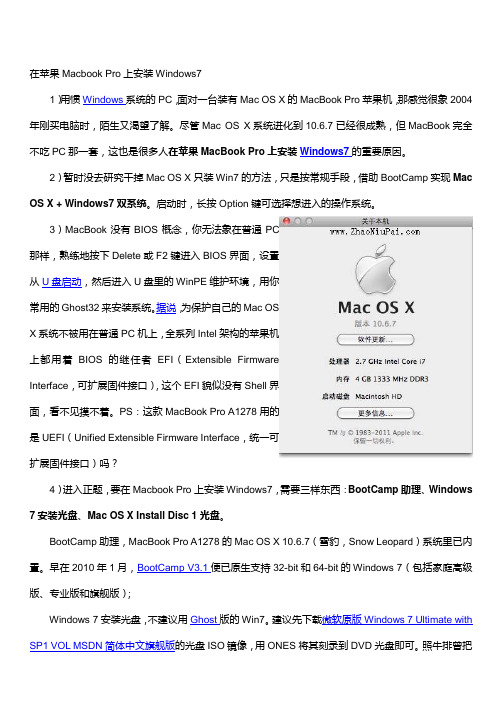
在苹果Macbook Pro上安装Windows71)用惯Windows系统的PC,面对一台装有Mac OS X的MacBook Pro苹果机,那感觉很象2004年刚买电脑时,陌生又渴望了解。
尽管Mac OS X系统进化到10.6.7已经很成熟,但MacBook 完全不吃PC那一套,这也是很多人在苹果MacBook Pro上安装Windows7的重要原因。
2)暂时没去研究干掉Mac OS X只装Win7的方法,只是按常规手段,借助BootCamp实现Mac OS X + Windows7双系统。
启动时,长按Option键可选择想进入的操作系统。
3)MacBook没有BIOS概念,你无法象在普通PC那样,熟练地按下Delete或F2键进入BIOS界面,设置从U盘启动,然后进入U盘里的WinPE维护环境,用你常用的Ghost32来安装系统。
据说,为保护自己的MacOS X系统不被用在普通PC机上,全系列Intel架构的苹果机上都用着BIOS的继任者EFI(Extensible FirmwareInterface,可扩展固件接口),这个EFI貌似没有Shell界面,看不见摸不着。
PS:这款MacBook Pro A1278用的是UEFI(Unified Extensible Firmware Interface,统一可扩展固件接口)吗?4)进入正题,要在Macbook Pro上安装Windows7,需要三样东西:BootCamp助理、Windows 7安装光盘、Mac OS X Install Disc 1光盘。
BootCamp助理,MacBook Pro A1278的Mac OS X 10.6.7(雪豹,Snow Leopard)系统里已内置。
早在2010年1月,BootCamp V3.1便已原生支持32-bit和64-bit的Windows 7(包括家庭高级版、专业版和旗舰版);Windows 7安装光盘,不建议用Ghost版的Win7。
MacBook单独安装WINDOWS教程

MACBOOK单独安装WINDOWS教程[单系统]一、准备工作:根据MACBOOK型号下载对应的BOOTCAMP。
对应BOOTCAMP版本:==================================================BootCamp5.0.5033MacBook Air(2011 年中)或更新机型MacBook Pro(2010 年中)或更新机型* 不支持MacBook Pro 13 英寸- 2010 年中Mac Pro(2009 年初)或更新机型Mac mini(2011 年中)或更新机型iMac(2010 年中或更新机型)Windows 7 x64、Windows 8 x64===================================================BootCamp4.1.4586Mac mini(2012 年末)Mac mini Server(2012 年末)MacBook Pro(Retina 显示屏,13 英寸,2012 年中)iMac(21.5 英寸, 2012 年末)iMac(27 英寸,2012 年末)Windows 7 x64===================================================BootCamp4.0.4033对应机型为:MC700 MC723 MC724 MC309 MC503 MC504 MC505 MC506MacBook(13 英寸,2006 年末和2007 年中)MacBook(13 英寸,2007 年末)MacBook(13 英寸,2008 年初)MacBook(13 英寸,2008 年末)MacBook(13 英寸,2009 年初和2009 年中)MacBook(13 英寸,2009 年末)MacBook(13 英寸,2010 年中)MacBook Air(13 英寸,2008 年初)MacBook Air(13 英寸,2008 年末和2009 年中)MacBook Air(11 英寸,2010 年末)MacBook Air(13 英寸,2010 年末)MacBook Pro(17 英寸,Core 2 Duo,2006 年末)MacBook Pro(15 英寸,Core 2 Duo,2006 年末)MacBook Pro(15 英寸和17 英寸,2007 年中)MacBook Pro(15 英寸和17 英寸,2008 年初)MacBook Pro(15 英寸,2008 年末)MacBook Pro(17 英寸,2009 年初和2009 年中)MacBook Pro(15 英寸,2009 年初)MacBook Pro(15 英寸,2009 年中)MacBook Pro(13 英寸,2009 年中)MacBook Pro(17 英寸,2010 年中)MacBook Pro(15 英寸,2010 年中)MacBook Pro(13 英寸,2010 年中)MacBook Pro(13 英寸,2011 年初和2011 年末)MacBook Pro(15 英寸,2011 年初和2011 年末)MacBook Pro(17 英寸,2011 年初和2011 年末)Mac Pro(2006 年中)Mac Pro(2007 年初)Mac Pro(2008 年初)Mac Pro(2009 年初)Mac Pro(2010 年中)Mac mini(2007 年中)Mac mini(2009 年初和2009 年末)Mac mini(2010 年中)iMac(20 英寸,2006 年末)iMac(24 英寸,2006 年末)iMac(20 英寸和24 英寸,2007 年中)iMac(20 英寸和24 英寸,2008 年初)iMac(20 英寸,2009 年初和2009 年中)iMac(21.5 英寸和27 英寸,2009 年末)iMac(27 英寸,2009 年末)iMac(21.5 英寸,2010 年中)iMac(27 英寸,2010 年中)iMac (21.5 英寸,2011 年中和2011 年末)iMac(27 英寸,2011 年中)Windows 7===================================================== BootCamp4.0.4326对应机型为:MD223、MD224、MD231、MD232 、MC975 、MC976 MacBook Pro(Retina 显示屏,15 英寸,2012 年中)MacBook Air(11 英寸,2012 年中)MacBook Air(13 英寸,2012 年中)Windows 7===================================================== Boot Camp 支持软件4.0.4255对应机型为:MD101、MD102、MD103、MD104MacBook Pro(15 英寸,2012 年中)MacBook Pro(13 英寸,2012 年中)Windows 7======================================================BootCamp4.0.4131 969MacBook Air(11 英寸,2011 年中)MacBook Air(13 英寸,2011 年中)Mac mini(2011 年中,Intel 图形卡)Mac mini(2011 年中,AMD 图形卡)Mac mini Server(2011 年中)Windows 7======================================================二、安装系统1.启动MACBOOK的同时长按option键进入启动菜单,使用USB光驱和WIN7原版安装光盘启动,按流程安装WIN7。
苹果电脑安装WIN7系统的方法
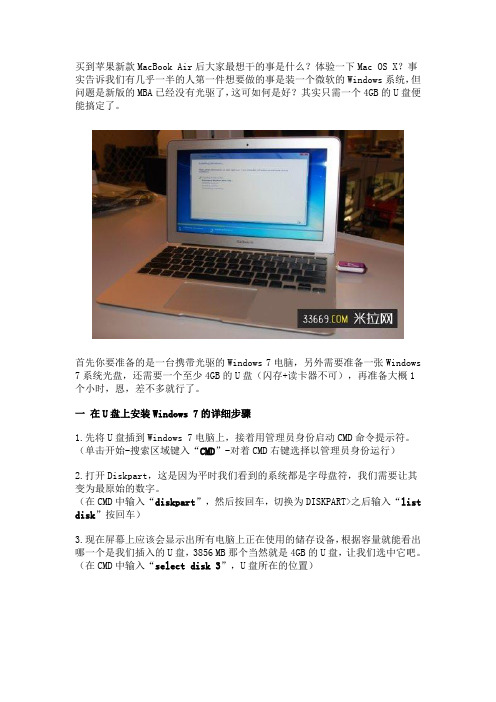
买到苹果新款MacBook Air后大家最想干的事是什么?体验一下Mac OS X?事实告诉我们有几乎一半的人第一件想要做的事是装一个微软的Windows系统,但问题是新版的MBA已经没有光驱了,这可如何是好?其实只需一个4GB的U盘便能搞定了。
首先你要准备的是一台携带光驱的Windows 7电脑,另外需要准备一张Windows 7系统光盘,还需要一个至少4GB的U盘(闪存+读卡器不可),再准备大概1个小时,恩,差不多就行了。
一在U盘上安装Windows 7的详细步骤1.先将U盘插到Windows 7电脑上,接着用管理员身份启动CMD命令提示符。
(单击开始-搜索区域键入“CMD”-对着CMD右键选择以管理员身份运行)2.打开Diskpart,这是因为平时我们看到的系统都是字母盘符,我们需要让其变为最原始的数字。
(在CMD中输入“diskpart”,然后按回车,切换为DISKPART>之后输入“list disk”按回车)3.现在屏幕上应该会显示出所有电脑上正在使用的储存设备,根据容量就能看出哪一个是我们插入的U盘,3856 MB那个当然就是4GB的U盘,让我们选中它吧。
(在CMD中输入“select disk 3”,U盘所在的位置)接下来运行的每一个步骤都不能有错,另外你还需要确保一件事,那就是在第3步中你已经成功选择了U盘所在位置,不然其他硬盘数据可就清空了哦。
(在CMD中输入“clean”清空U盘,输入“create partition primary”创建主分区,输入“select partition 1”选择分区1,输入“active”将选中分区标记为活动分区,输入“format fs=ntfs”格式化U盘的分区1,输入“assign”给所选分区分配一个驱动器号,输入“exit”退出Diskpart)(输入“assign”时U盘有可能断开重新连接,这很正常,请不要惊慌)4.我们需要将Windows 7的安装内容装进U盘内,请将你的Windows 7光盘插入到光驱内(本次案例光驱所在位置为E盘,U盘所在位置为H盘,诸君请自动替换适用盘符)(插入光盘后在CMD中输入“e: cd boot”改为光盘启动,输入“bootsect.exe /nt60 h:”使其安装至U盘)5.接下来电脑会将Windows 7的安装内容全部储存到U盘内,这需要等待10分钟左右,在那之后U盘就可以在任何电脑上安装Windows 7了,不过首选当然需要在BIOS中设置为U盘启动。
苹果mac安装Win7系统

苹果mac安装Win7系统苹果mac系统安装Win7 双系统,最终可通过“alt option”键盘进行系统双系统的选择。
准备:两只优盘(8G以上)或一只移动硬盘及一只优盘。
一只优盘(移动硬盘)内准备win7或win10 原版镜像文件(ISO),另一只优盘用于系统安装(此优盘将被格式化)。
试验机子(家用苹果笔记本,配置128G固态硬盘。
点击:更多信息运行“前往”→“实用工具”→“Boot Camp 助理”。
此时请在苹果电脑上插入优盘及带镜像的优盘(硬盘),否则到时会提示“没有USB驱动器”。
默认三项全选择。
第一项:把优盘制作成系统安装盘;第二项:从苹果官网下载win7驱动;第三项:对苹果硬盘进行分区,以供win7安装系统使用)。
选择ISO映像(本次用移动硬盘);目的磁盘:优盘(此项一定要选准确),点击“继续”,提示格式化信息,点击“继续”,下来就是格式化→拷贝windows 文件→下载驱动(由于从苹果官网下载驱动,大概有2G左右,因此花时最多,主要取决网速)……驱动完成后,自动进入分区页面分区完成后,点击“安装”,系统自动重启,进入win7正常安界面。
选择“磁盘0分区4:BOOTCAMP”,点击“驱动器选项(高级)(A)”,对分区进行格式化操作。
点击“确定”对盘符进行格式化,完成后,点击“下一步”,将无法进行安装,出现错误提示。
原因:由于主分区超出范围(即外置移动硬盘My Passport 没有及时拔掉),现在即使拔掉移动硬盘,刷新后,仍然无法正常安装。
返回安装或强行关机,重新进入苹果系统。
开机常按“alt option”,选择重新进入苹果系统,重新运行Boot Camp 助理,删除win7分区,恢复到苹果分区,然后重新分区。
点击“继续”点击“恢复”输入密码,然后点击“恢复”分区完成后,将重新删除win7分区,恢复到单一苹果分区。
然后再次运行Boot Camp 助理,只选择第三项,重新进行分区,完成后,自动进入win7安装界面。
苹果Macbook Air怎么安装Win7系统图解教程(图).
使用苹果笔记本的用户都知道苹果预装系统是Mac系统,很多用户只所以都选择苹果电脑是因为它的品牌及配置吧。
然而在苹果操作系统中还是远远比不上微软的win7系统,因为win7系统操作比较熟悉也比较方便快捷,那么这时候我们就有疑问能否在苹果笔记本电脑装上win7系统呢?答案是可以的。
今天小编教大家如何在苹果Macbook Air上安装Win7系统详细教程。
实现双系统大致有两种方法,一是通过Mac OS上的虚拟机,优点是文件易于管理,缺点是对性能要求较高,二是独立安装Windows操作系统,对于采用低功耗平台的MBA 来说,肯定是独立安装比较好啦。
在安装双系统前,需要准备好四项工作,外置DVD光驱、U盘或者移动硬盘、无线路由器、Windows7安装盘,当然,首要先连接上无线网络。
下面开始我们在苹果Macbook Air上的Windows7之旅吧。
通过教程中的安装方法教程,我们也是可以在苹果Air上安装win7系统。
虽然教程有点长,不过只是图片比较多,安装过程是非常简单的。
Macbook上装windows 7 安装步骤细解
上月,全新的Macbook air在国内开卖。
不过,苹果雪豹系统不是不好用,只是我们多年来已习惯了windows系统的操作界面,并且国内很多网站、软件程序不兼容雪豹系统,只能在windows系统下运行,导致你在使用Macbook时“抓狂”。
本期达人教你如何鱼与熊掌可兼得。
就是在Macbook上装windows 7,跑双系统。
此前我们的达人曾介绍过在普通PC上装雪豹系统,相比而言,在Macbook 上装windows 7要简单些,不过,有些步骤依旧要留神,否则也会出现“拍砖”现象。
1.在macbook中打开Finder,找到Applications这一项,打开当中的BootCamp。
2.点击BootCamp,进入其软件界面,根据其提示选择“继续”。
点击“继续”后,会看到一个界面写着“Create a Partition for Windows”(制作用于windows的分区),在这里你可以建立一个Windows分区,即在Mac系统与windows系统中分配硬盘空间。
Windows 7系统大概10GB空间就可以,如果你想在其中安装很多程序,就分多一些硬盘空间给它,如20GB、32GB等,简单来说,你在哪个操作系统中安装程序需求多,硬盘空间就谁多一点。
随后点击“分割”,该程序就自动帮你分区硬盘。
3.分区完成后,就可以安装windows7了。
插入事先准备好的windows 7安装盘,点解“开始安装”。
这时你的电脑将重启并进入windows 7安装界面,之后就像在普通PC上安装windows系统一样操作。
在这里有个地方要注意,就是去到“安装方式”界面时,记得要选择“自定义”方式安装。
4.当进入选择安装windows系统位置的提示界面时,务必要选择标有“Bootcamp”的磁区,谨记不能选错分区。
然后点击“Drive Optiongs”,之后是“Format”,格式化分区。
此时界面上会出现一个对话框,点击“OK”就行了。
苹果电脑安装WIN7教程(单系统)
苹果电脑只安装WIN7教程在苹果电脑上卸载苹果系统,安装WINDOWS7操作系统。
1,开机时放入WINDOWS7光盘,按住“option”键,选择启动光盘图标。
2,接下来进入WINDOWS7安装界面,到这里就和一般PC安装过程一样。
选择自定义:
3,到了这一步,可以直接把硬盘分区都格式化或者删除分区(苹果系统也没了),然后重新自定义自己想要的分区数量和大小。
4,等待WINDOWS7安装完成后,进入WINDOWS7系统,对着光驱按右键“弹出”光盘。
5,然后是安装WINDOWS驱动了,打开Boot Camp,直接下一步安装一直到完成,直到驱动全部装好后在重启电脑。
(Boot Camp可以用随着机器附上的原厂光盘找到,或者下载一个。
)
重启电脑后就可以像普通PC这样使用WIN7了,完成。
在Mac上使用BootCamp安装Windows7及更低版本
在Mac上使用BootCamp安装Windows7及更低版本了解有关使用 Boot Camp 安装 Microsoft Windows 7 及更低版本 Windows 的一般要求。
开始之前这些说明适用于 Windows 7 及更低版本。
请查看下文中的表格,看以下版本的 Windows 能否与您的 Mac 搭配使用:•Windows 7:Home Premium、Professional 或Ultimate (Boot Camp 4 或 5.1)•Windows Vista:Home Basic、Home Premium、Business 或 Ultimate Service Pack 1 或更高版本 (Boot Camp 3)•Windows XP:Home Edition 或 Professional Service Pack 2 或 Service Pack 3 (Boot Camp 3)兼容较高版本 Windows 的新款 Mac 电脑。
如果下方未列出您的Mac,请参考以下文章:•有关 Windows 8.1 的信息,请参阅“通过 Boot Camp 在 Mac 上使用Windows 8.1”。
•有关Windows 10 的信息,请参阅“在Mac 上通过Boot Camp 使用Windows 10”。
•使用 macOS Sierra 10.12 的 Mac 电脑只支持 Windows 10、Windows 8.1 和 Windows 7 的全新安装。
安装 Windows 之前,您应该从 macOS 启动 Mac 并检查软件更新,以确保 macOS 和电脑固件处于最新状态。
系统要求要使用 Boot Camp 安装 Windows 7 及更低版本,需要满足以下条件:•正版 Microsoft Windows 完整安装光盘,或 Windows 7 64 位、Windows 7 32 位、Windows XP 或 Windows Vista 的 ISO 文件。
- 1、下载文档前请自行甄别文档内容的完整性,平台不提供额外的编辑、内容补充、找答案等附加服务。
- 2、"仅部分预览"的文档,不可在线预览部分如存在完整性等问题,可反馈申请退款(可完整预览的文档不适用该条件!)。
- 3、如文档侵犯您的权益,请联系客服反馈,我们会尽快为您处理(人工客服工作时间:9:00-18:30)。
如何在苹果电脑中只安装WIN7系统
根据自己的实际应用,写点体会,供有些需要的同仁参考。
事先准备解压软件,备用。
操作步骤如下:
1、选择纯净WIN7光盘一张,放入光驱。
2、启动电源,立即按住option键,待出现硬盘、光盘等后,松开;
3、选择WIN7光盘,按enter键,待出现“提示按任意键”时,立即随意按下一键即进入磁盘分区界面。
4、删除原有磁盘,重新分区和格式化(一般只能分4个区);或重新格式化原有分区也行。
5、选择分区2,按下一步进入安装WIN7系统,接着按提示操作。
6、安装后,如果出现网卡等不能正常运行等问题,立即电话咨询苹果客服。
咨询时要提供电脑的Serial No(在电脑底面上,12位)和邮箱。
客服会将相应的苹果电脑驱动程序链接发你邮箱,在另一台电脑打开邮箱下载驱动程序压缩包。
在电脑中安装解压软件,拷贝驱动程序压缩包,解压,安装后就可恢复。
7、办公软件可从360管家或其它系统下载安装。
2017-1-8。
